مایکروسافت در منوی استارت ویندوز ۱۰، ابزار جستجوی ساده و قدرتمندی پیادهسازی کرده است. در نسخههای آزمایشی اخیر ویندوز ۱۰ میتوانید از طریق اپلیکیشن Settings ویندوز ۱۰، حالت Enhanced را فعال کنید تا ابزار سرچ منوی استارت، در تمام فایلها و کتابخانههای کامپیوتر ویندوزی جستجو انجام دهد.
در ادامه به روش فعالسازی این ویژگی و کاربری آن میپردازیم. برای جستجوی حرفهایتر در ویندوز، با سیارهی آیتی همراه شوید.
ابزار جستجوی منوی استارت در ویندوز ۱۰ پیشرفتهتر از ویندوزهای قبلی است. نه تنها نرمافزارها بلکه تنظیمات مختلف در اپلیکیشن Settings و Control Panel را میتوانید به سرعت پیدا کنید. دسترسی هم سادهتر است. برای سرچ کردن کافی است کلید Win روی کیبورد را فشار دهید و شروع به تایپ کردن کنید! اتفاقی که میافتد عمل جستجو به کمک منوی استارت است.
در حالت عادی اگر عبارتی را در منوی استارت سرچ کنید، فایلهای موجود در کتابخانههای حساب کاربری شما و کتابخانههای عمومی جستجو میشود. بنابراین آنچه در لایبرری یا کتابخانهی Documents و Music و Pictures و Videos وجود دارد، سرچ میشود. برای جستجو کردن فایلها و فولدرهای دیگر، میتوانید از Indexing Options ویندوز استفاده کنید.
البته میتوانید فولدرهای موجود در شبکه را هم به دیتابیس سرچ اضافه کنید:
در نسخهی آزمایشی ویندوز ۱۰ با شماره ساخت ۱۸۲۵۷ یک ویژگی مفید مربوط به سرچ اضافه شده که حالت Enhanced نام دارد. مایکروسافت تنظیماتی در اپ Settings اضافه کرده تا مدیریت اسکن و ایندکس کردن فولدرهای و فایلهای مختلف را سادهتر کند. در ادامه به معرفی این حالت جدید میپردازیم.
چگونه جستجوی بهینه یا Enhanced منوی استارت ویندوز ۱۰ را فعال کنیم؟
برای فعال کردن سرچ بهینهشده یا Enhanced mode، اپلیکیشن Settings ویندوز ۱۰ را اجرا کنید و روی Cortana و سپس Searching Windows page کلیک کنید.
در بخش Find My Files به جای حالت قدیمی یا Classic، حالت Enhanced را انتخاب کنید.
با انتخاب Enhanced (Recommended) تمام فایل و فولدرهای موجود روی کامپیوتر ویندوزی، اسکن و اندیسگذاری میشود تا در صورت سرچ کردن، سریعاً لیستی از فایل و فولدرهای مرتبط نمایش داده شود.
روش استثناء کردن فولدرهای خاص برای قابلیت سرچ ویندوز
ایندکس کردن مجدد پس از فعال کردن حالت Enhanced، کم و بیش طولانی است. در واقع این کار بسته به تعداد فایلها ممکن است زمان زیادی لازم داشته باشد. حتی مشکلی مثل افزایش حجم دیتابیس سرچ به وجود بیاید.
برای حل کردن این مشکل، یک راهکار ساده وجود دارد و آن استثناء کردن فولدرهای اضافی و غیرضروری است که به خصوص تعداد زیادی فایل کوچک درونشان قرار گرفته است، مثل فولدر برخی نرمافزارها و بازیها. از طرف دیگر ممکن است کاربری بخواهد تمام پارتیشنهای هارددیسک را با این روش اسکن و ایندکس کند اما یک یا چند فولدر شخصی را برای حفظ حریم خصوصی، به عنوان استثناء در نظر بگیرید. این قابلیت در اپ Settings پیشبینی شده است.
اگر نمیخواهید برخی فایل و فولدرها در نتایج جستجو نمایش داده شوند، باید آنها را Exclude یا مستثنی کنید. برای این کار روی دکمهی Add an excluded folder کلیک کنید و آدرس فولدر را مشخص کنید. این دکمه در بخش Excluded Folders قرار گرفته و هر فولدری که به لیست اضافه کنید، از قلمروی سرچ خارج میشود.
intowindowsسیارهی آیتی

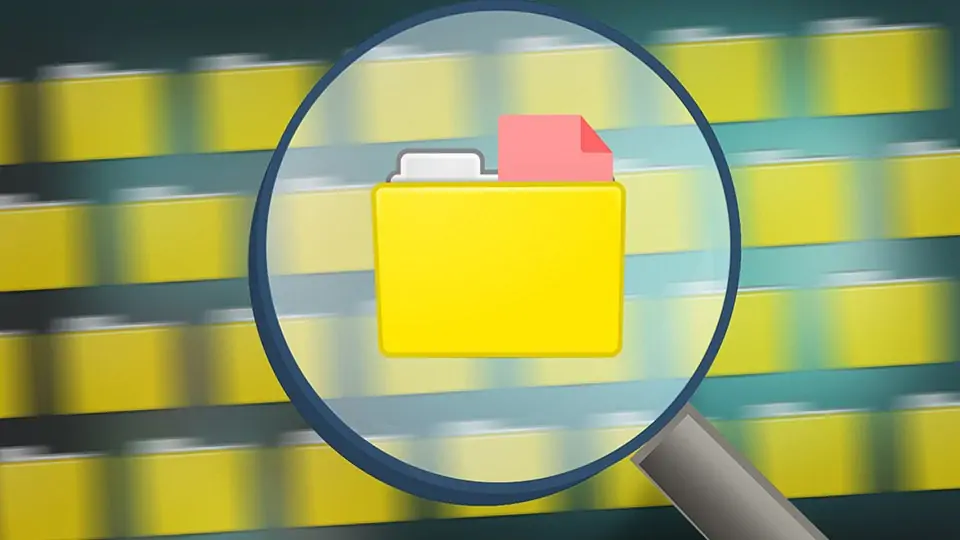
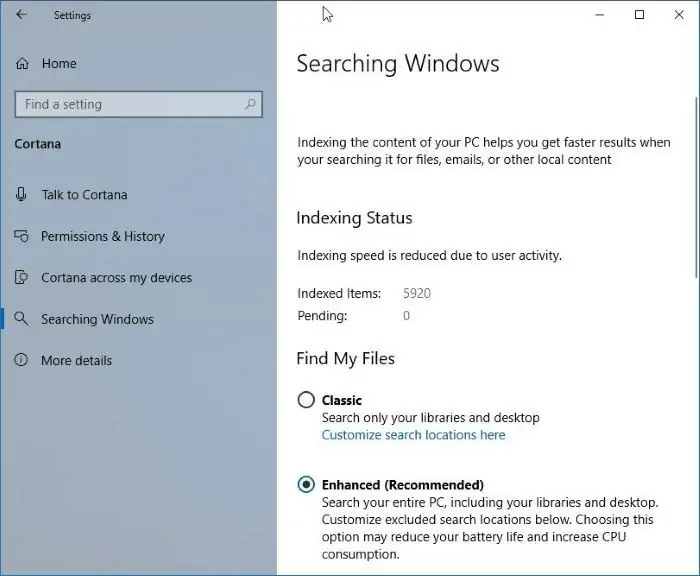
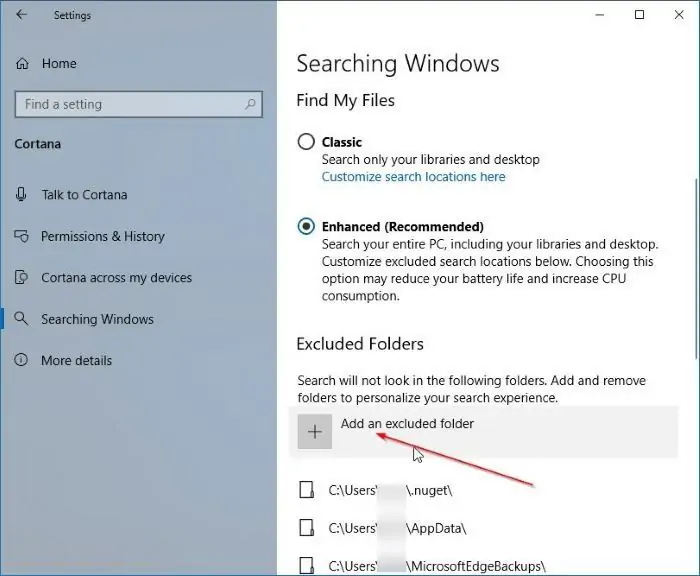
چرا یوزرنیمتو نشون نمیدی
؟؟؟؟